WebP(웹피)는 JPG(JPEG), PNG, GIF 포맷을 가진 이미지 파일과 축 방식이 다를 뿐, 같은 이미지 파일입니다. WebP 파일은 필요에 따라 파일 용량이 가장 낮은 파일 형식으로 사용하기 위해 활용됩니다. 하지만, 특정 사이트나 블로그에서는 WebP 파일을 업로드하는 것이 허용되지 않기 때문에 WebP 파일을 JPG 파일이나 PNG 파일 등 다른 형식의 파일로 변환하여 사용해야 합니다. 이번 포스팅에서는 WebP JPG 변환 방법 그리고 다른 형식의 파일로도 변환하는 방법을 함께 설명해 드리도록 하겠습니다.
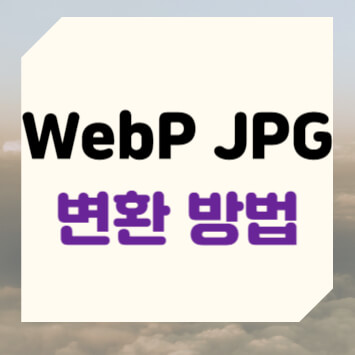
WebP JPG 이미지 파일
WebP 이미지 파일의 가장 큰 장점은 대표적인 이미지 파일의 JPG, PNG, GIF 파일을 모두 대체할 수 있습니다. 또한, 다른 이미지 파일보다 압축률이 높아 비슷한 용량에서 더 높은 화질을 가지거나, 비슷한 화질에서는 파일 용량이 더 낮을 수 있습니다.
WebP(웹피)가 처음 만들어지게 된 이유는 구글에서 더 낮은 용량의 이미지 파일을 업로드하여 구글 자체 트래픽으로 인한 서버 비용을 절감하기 위해서였으며, 낮은 파일 용량은 각 사이트에 접속하는 인터넷 속도를 올려줄 수 있습니다.
또한 구글에서는 검색 결과에서 상위 노출을 위해서는 사이트 접속 속도(페이지 경험, 코어 웹 바이탈 등)를 중요시 여기기 때문에 최적화된 이미지 파일을 업로드하는 것이 굉장히 중요합니다. 따라서 많은 블로거들이 WebP(웹피) 형식의 그래픽 파일을 사용하고 있습니다. 다만, 네이버 블로그에서는 WebP 파일을 블로그에 업로드하는 것을 지원하지 않으며, 티스토리와 블로그스팟, 워드프레스에서는 지원하고 있습니다.
WebP 파일을 JPG 파일로 변환하는 방법과 다른 파일 형식의 이미지 파일로 변환하는 방법까지 자세하게 설명해 드리겠습니다.
목차
1. 이미지 파일 변환 방법
2. 그림판 변환
3. 포토스케이프 X 변환
4. 이미지 변환 사이트 변환
이미지 파일 변환 방법
안내해 드릴 이미지 파일 변환 방법은 윈도우에 기본 설치되어 있는 그림판 프로그램 변환 방법, 무료 프로그램 중에서 이미지 편집 프로그램으로 가장 많이 사용되고 포토스케이프 X(PhotoScapeX) 변환 방법 그리고 이미지 변환 사이트에서 변환하는 방법들이 있습니다.
- 그림판 변환 방법
- 포토스케이프 X 변환 방법
- 이미지 변환 사이트 변환 방법
안내해 드린 변환 방법으로는 다음과 같은 파일 변환을 할 수 있습니다.
- WebP JPG 변환 : WebP 파일을 JPG 이미지 파일로 변환
- WebP PNG 변환 : WebP 파일을 PNG 이미지 파일로 변환
- JPG or PNG WebP 변환 : JPG 또는 PNG 파일을 WebP 이미지 파일로 변환
- 이외에 기타 다양한 파일 형식의 이미지 파일을 다른 파일 형식으로 변환 가능
WebP 파일을 JPG 이미지 파일로 변환하는 방법과 WebP 파일을 PNG 이미지 파일로 변환하는 방법 그리고 JPG와 PNG 파일을 WebP 파일로 변환할 수 있는 방법을 모두 설명해 드리겠습니다.
그림판 변환
그림판은 윈도우 기본 프로그램으로 윈도우 운영체제에는 별도의 설치 없이 무료로 사용할 수 있는 프로그램입니다. 윈도우의 그림판 프로그램을 사용해서 WebP JPG 변환 방법을 설명해 드리도록 하겠습니다.
1. 컴퓨터에서 그림판 프로그램을 실행합니다.

2. "파일" > "열기" 메뉴를 차례대로 클릭합니다.

3. 열기 창에서 JPG 또는 PNG 파일로 변환할 "WebP" 파일을 선택한 다음 "열기(O)" 버튼을 클릭합니다.

4. WebP 이미지 파일을 연다음 "파일" > "다른 이름으로 저장" 버튼을 차례대로 클릭합니다.
5. "JPEG(JPG) 그림" 또는 "PNG 그림"을 선택합니다.
6. 다른 이름으로 저장 창이 생성되면, 파일 이름을 입력하고 "저장(S)" 버튼을 클릭합니다.

저장할 파일 형식을 선택한 다음 저장을 완료하면, WebP 파일 형식의 이미지 파일이 JPEG(JPG), PNG, GIF, BMP(비트맵), HEIG, TIFF 파일로 변환할 수 있습니다.

반대로 JPG(JPEB) 이미지 파일이나 PNG 이미지 파일 등도 그림판 프로그램에서 불러온 다음 저장할 때, 파일 형식을 WebP(웹피)로 설정하면, 파일 변환을 할 수 있습니다.
그림판에서 변환할 수 있는 이미지 파일은 다양합니다.
- WebP → BMP, JPEG(JPG), GIF, TIFF, PNG, HEIC
- BMP, JPEG(JPG), GIF, TIFF, PNG, HEIC → WebP
포토스케이프 X 변환
포토스케이프 X 프로그램은 개인적으로 가장 즐겨 사용하고 있는 이미지 편집 프로그램입니다. 포토스케이프는 이미지 파일을 편집할 때 무료 프로그램 중에서 가장 편리한 편집 기능을 가지고 있으며, 다른 이미지 편집 프로그램에서는 WebP 이미지 파일 편집 및 저장을 위해서는 유료 또는 프로 플랜을 이용해야 하지만, 포토스케이프 X는 무료 버전에서도 사용할 수 있는 장점이 있습니다.
가장 먼저 PhotoScape X 프로그램을 설치해야 합니다. 설치 방법은 윈도우의 마이크로소프트 스토어(Microsoft Store) 앱을 실행한 다음 포토스케이프를 찾아서 무료로 설치할 수 있습니다.
1. 포토스케이프 X 프로그램을 실행합니다.
2. 포토스케이프 X 메인 화면 '여기에 사진을 끌어 놓으세요.' 화면에 WebP 파일을 드래그해서 내려놓습니다.

3. WebP 파일을 열어 놓은 상태로 '다른 이름으로 저장하기' 단축키인 "Ctrl + Shift + S" 키를 동시 입력합니다.

4. '파일 형식(T)' 항목을 클릭한 다음 "JPEG(JPG)" 또는 "PNG"를 선택한 다음 저장합니다.
포토스케이프 X에서는 WebP(웹피) 파일을 JPEG(JPG), PNG, GIF, BMP, TIFF 파일 형식으로 변환할 수 있으며, 반대로 JPEG(JPG), PNG, GIF, BMP, TIFF 파일을 WebP 파일로 변환할 수 있습니다.
이미지 변환 사이트 변환
이미지 변환 사이트는 정말 많습니다. 대부분 WebP 파일 형식을 JPG를 포함한 다른 파일 형식으로 변환하는 것을 지원하고 있습니다.
대표적인 아이러브 이미지 사이트와 컨버티오 사이트에서는 다음과 같은 파일 형식 변환을 지원합니다.
- 아이러브이미지 : WebP JPG 변환, JPG WebP 변환
- Convertio(컨버티오) : WebP JPG, JPG WebP 변환 및 다양한 파일 형식으로 변환 가능

WebP JPG 변환뿐만 아니라 가장 다양한 파일 형식으로 변환할 수 있는 Convertio 사이트에서 변환하는 방법을 안내해 드리겠습니다.
1. Convertio 사이트에 접속합니다.
2. 홈페이지 화면 상단에 있는 "변환" 메뉴에 마우스를 가져다 댑니다.
3. "이미지 변환기" 메뉴를 클릭합니다.

4. "파일 선택" 버튼을 클릭한 다음 "WebP 파일"을 선택해서 업로드합니다.

5. "..." 버튼을 클릭한 다음 '영상' 카테고리에서 JPG(또는 변환하려고 하는 파일 형식)를 클릭합니다.
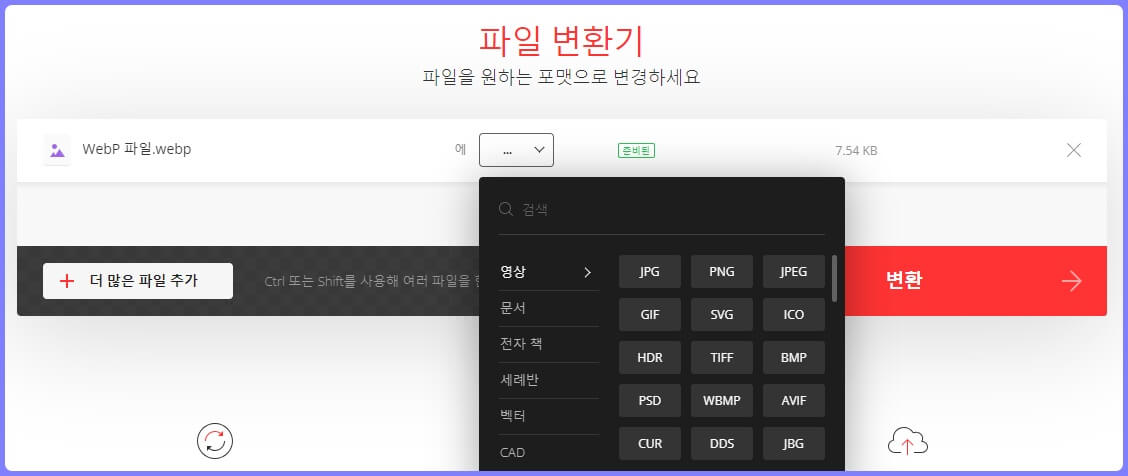
6. "변환" 버튼을 클릭하고, 잠시 기다린 뒤 "다운로드" 버튼을 클릭해서 변환한 파일을 다운로드합니다.
이상으로 WebP JPG 파일 변환 방법에 대해 모두 알아보았습니다. WebP 파일은 다양한 파일로 변환할 수 있고, 또 다른 형식의 파일도 WebP로 변환할 수 있었습니다. HEIC 파일도 함께 다룰 수 있는 특징을 가지고 있는 윈도우 기본 그림판 프로그램으로 사용해도 충분하며, 이외에 포토스케이프 X는 다른 이미지 편집 작업을 많이 하는 분이라면 유용하게 활용할 수 있습니다. 또한 몇 장 정도의 이미지를 변환하는 경우에는 이미지 변환 사이트를 이용하는 것도 좋은 방법입니다.
다만, 이미지 파일 변환 사이트에서는 100MB 이하의 파일을 무료로 변환하는 데 사용할 수 있습니다. 또한 특정 사이트에서는 무료로 변환할 수 있는 용량 또는 횟수를 제한하고 있어 유료로 이용해야 합니다. 이미지 파일 변환 사이트의 장점은 정말 다양한 파일 형식(포맷)을 지원하고, 클릭 몇 번 만으로도 간편하게 파일의 형식을 변환할 수 있다는 점입니다.
안내해 드린 WebP JPG 변환 방법 3가지 중 가장 빠르게 작업할 수 있고, 변환하려는 파일의 용량이나 크기 그리고 평소 사용하고 있는 프로그램의 종류에 따라 가장 적합한 방법을 선택하셔서 활용해 보시기 바랍니다. 감사합니다.
'팁' 카테고리의 다른 글
| 윈도우 일정 앱 네이버 캘린더, 구글 캘린더 일정 불러오기 및 일정 앱 바탕화면 고정 방법 (0) | 2024.01.23 |
|---|---|
| hwp pdf 변환 방법 (1) | 2024.01.22 |
| 윈도우 메모리 정리 프로그램 PC Manager 공식 버전 설치 및 사용 방법 (1) | 2024.01.22 |
| 모바일 구글 인기 급상승 검색어 켜기 및 끄기 방법 (4) | 2024.01.19 |
| 윈도우 컴퓨터 바탕화면 달력 활용 방법(네이버 캘린더) (4) | 2024.01.19 |





댓글